Comme vous l'avez peut-être entendu, Microsoft cessera de prendre en charge Windows 7 à compter du 14 janvier 2020. Des millions d'utilisateurs de Windows 7 envisagent maintenant de passer à 10 avant ou après cette date.
Cependant, pour éviter les problèmes de mise à niveau potentiels, vous devez vérifier et faire un certain nombre de choses avant de sauter dans le train en marche de Windows 10. Cette liste de contrôle de migration de Windows 7 vers 10 comprend les éléments essentiels à vérifier avant la mise à niveau.
La meilleure liste de contrôle de migration de Windows 7 vers Windows 10 dont vous avez besoin
1. Votre PC correspond-il à la configuration système minimale requise pour Windows 10?
Tout d'abord, vérifiez que le bureau ou l'ordinateur portable que vous souhaitez mettre à niveau correspond à toutes les exigences système minimales de Windows 10. La page de configuration système requise pour Windows 10 comprend les spécifications système pour cette plate-forme.
- Pour vérifier comment vos propres spécifications système se comparent, cliquez sur le bouton Démarrer de Windows 7.
- Saisissez ensuite les `` informations système '' dans la zone de recherche.
- Cliquez sur Informations système pour ouvrir la fenêtre ci-dessous.
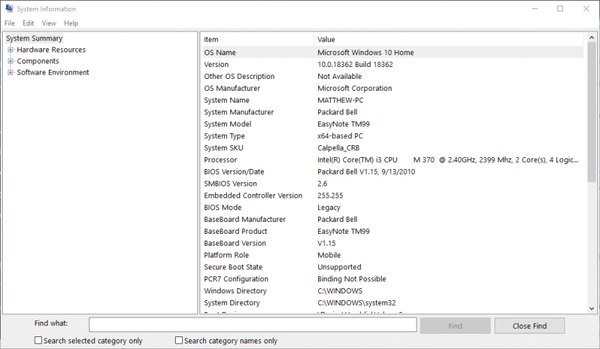
- Cliquez sur Récapitulatif du système dans cette fenêtre pour un aperçu des spécifications système de base.
Si vous recherchez les meilleures ressources pour une migration de Windows 7 vers 10, consultez cet article complet.
2. Avez-vous suffisamment d'espace libre sur le disque dur pour une mise à niveau sur place?
Comme le soulignent les spécifications du système, les utilisateurs ont besoin d'un disque dur de 32 Go pour Windows 10. La plupart des utilisateurs auront des disques durs plus gros, mais certains peuvent ne pas disposer de 32 Go d'espace de stockage gratuit pour les mises à niveau sur place..
Si vous avez l'intention de migrer vers Windows 10 avec une mise à niveau sur place, vérifiez qu'il vous reste plus de 32 Go d'espace libre sur votre disque dur.
Pour ce faire, ouvrez l'Explorateur de fichiers (appuyez sur le Touche Windows + E touche de raccourci). Cliquez ensuite sur Ordinateur à gauche de l'Explorateur de fichiers, qui affiche une barre qui met en évidence la capacité de stockage du lecteur C:.
Si vous ne disposez pas de plus de 32 Go de stockage libre, vous devrez libérer de l'espace pour Windows 10. La désinstallation du logiciel est probablement la meilleure façon de le faire. Essayez de désinstaller des logiciels plus anciens qui pourraient ne pas être compatibles avec la nouvelle plate-forme.
3. Disposez-vous de suffisamment de périphériques de stockage pour une installation propre?
Si vous prévoyez d'effectuer une nouvelle installation de Windows 10, vous aurez besoin de deux périphériques de stockage externes (si vous avez également l'intention de sauvegarder des données). Une clé USB d'au moins quatre Go sera requise pour le fichier ISO de Windows 10. Vérifiez donc que le lecteur flash que vous sélectionnez est suffisamment grand et vide avant la mise à niveau.

Comme la méthode d'installation propre effacera le disque dur, la plupart des utilisateurs préféreront sans aucun doute sauvegarder au moins certains de leurs fichiers et logiciels sur un stockage externe (mais pourraient également utiliser le stockage en nuage pour les fichiers).
Si vous avez besoin de sauvegarder beaucoup de données, une grosse clé USB ou un disque dur externe devrait suffire pour cela. Vérifiez que le stockage de sauvegarde dispose d'une quantité d'espace suffisante pour vos besoins.
4. Avez-vous sauvegardé tous les logiciels et fichiers dont vous avez besoin?
Il est essentiel de sauvegarder les données pour la méthode d'installation propre (sauf si vous n'avez pas besoin de conserver de fichiers ou de logiciels). Vérifiez donc que vous avez sauvegardé tout ce que vous souhaitez restaurer dans Windows 10 avant de procéder à une nouvelle installation. Les fichiers sont la chose la plus essentielle car vous pouvez réinstaller le logiciel.
Il n'est pas si essentiel de sauvegarder quoi que ce soit pour une mise à niveau sur place, ce qui préservera les fichiers et les logiciels. Cependant, cela peut toujours être une bonne idée de le faire au cas où vous ne trouveriez pas quelque chose après la mise à niveau..
Microsoft avertit que "certaines applications ou paramètres peuvent ne pas migrer"Pour une mise à niveau Windows 10 sur place.
Si vous souhaitez déplacer les fichiers de sauvegarde de Windows 7 vers un autre lecteur, suivez les étapes simples de ce guide et faites-le facilement.
5. Avez-vous configuré les paramètres BIOS ou UEFI pour une nouvelle installation?
Si vous choisissez de nettoyer l'installation de Windows 10, vous devrez d'abord vérifier que le PC est configuré pour démarrer à partir d'un support amovible via son micrologiciel BIOS ou UEFI.
Pour ce faire à partir du BIOS, vous devrez accéder au BIOS et sélectionner l'onglet Boot. Ensuite, vous pouvez modifier l'ordre de démarrage pour démarrer à partir de périphériques amovibles USB.
6. Avez-vous un compte Microsoft?
Le Windows 10 OOBE vous demandera de vous connecter avec un compte Microsoft. Bien que vous puissiez sélectionner un Créer un compte option à partir de là, il est préférable d'avoir un compte MS avec lequel vous connecter dès le départ.
Alors, créez un compte MS si vous n'en avez pas déjà avant la mise à niveau. Si vous n'êtes pas actuellement connecté à votre compte MS, vérifiez que vous pouvez vous y connecter correctement avant de procéder à la mise à niveau.
7. Avez-vous vérifié l'architecture de votre système?
Lorsque vous effectuez une mise à niveau avec une installation propre, vous devez sélectionner la bonne option d'architecture Windows 10 32 (x86) ou 64 bits (x64) lors de la configuration du support d'installation..
Le Windows 10 que vous choisissez de mettre à niveau doit correspondre à l'architecture de votre système. Vérifiez le type de votre système dans la fenêtre Informations système.
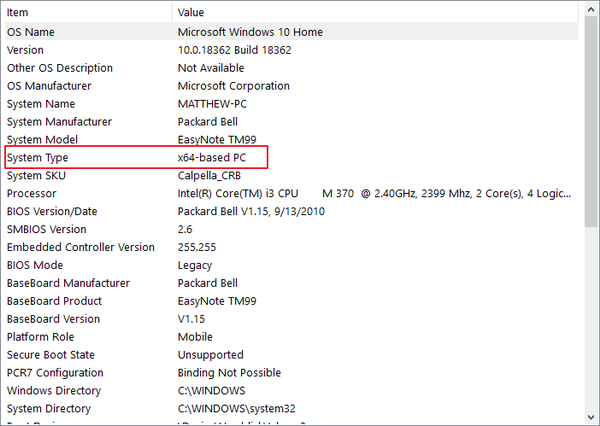
Vous souhaitez passer de Windows 7 à Windows 10? Jetez un œil à ce guide pour trouver toutes les informations dont vous avez besoin.
Ce sont les choses que vous devrez vérifier pour assurer une mise à niveau simple et fluide vers Windows 10 sans aucun problème de migration. Ceux qui nettoient installent Windows 10 devraient vérifier six choses sur la liste (à l'exception possible de l'espace de stockage du disque dur).
Cependant, les utilisateurs qui optent pour une mise à niveau sur place n'ont besoin que de vérifier la configuration système requise, l'espace de stockage du disque dur et s'ils ont des comptes MS. Par la suite, ils peuvent mettre à niveau vers Windows 10 ou configurer un disque d'installation amorçable pour une installation propre avec l'outil de création de média.
ARTICLES LIÉS À VÉRIFIER:
- FAQ sur la mise à niveau de Windows 7 vers Windows 10: voici les réponses
- C'est le meilleur outil de migration de Windows 7 vers Windows 10
- Comment transférer des programmes installés de Windows 7 vers Windows 10
- mise à niveau de Windows 10
- Windows 7
 Friendoffriends
Friendoffriends



